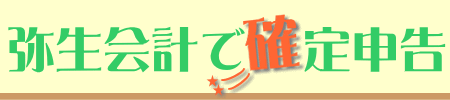こちらは平成20年分(平成21年3月申告)用のコンテンツです
平成23年分(平成24年3月申告)用はブログ版の
弥生マイスター(http://ameblo.jp/yayoi-meister/)をご覧ください
第2章 決算手続
8.減価償却費の計算
8−1.準備するもの
- 当年に取得した減価償却資産の明細
- 税務署配布の青色申告決算書の書き方などにある耐用年数表
8−2.決算でやること
(1)「固定資産管理」への登録
弥生会計には「固定資産管理」機能が備わっており、減価償却資産や繰延資産を
登録して、償却費を計算し、また、青色申告決算書等にデータを取り込むことができます。
毎月の償却費仕訳を作成することもできるので、決算に限らず、資産を購入して
仕訳を入力するときに固定資産管理にも登録しておけばよいのです。
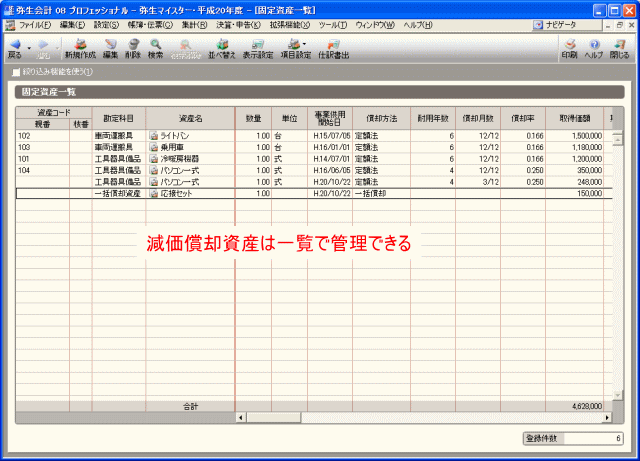
資産の登録にあたって最低限必要なことは、以下の項目です。
- その資産の種類は何か
耐用年数表に「建物」「車両」などの種類がありますので、その資産が
どれになるかを検討し、仕訳作成時の勘定科目、固定資産管理登録時の
種類としてください。両者をそろえておくと、後々の集計チェックがやりやすくなります。 - その資産の償却方法は何か
あなたが償却方法について何も届け出を提出していないなら、減価償却資産に
ついては基本的に「定額法」という償却方法になります。 - その資産の耐用年数は何年か
耐用年数表の細目をみて、償却する年数を確かめます。この年数は新品の
場合ですので、自動車等中古で購入した場合はもっと短くできます。
こちらについては次項をご覧ください。
では、例として平成20年10月22日に248,000円で購入したパソコン一式
(勘定科目は「工具器具備品」で耐用年数4年)を登録してみます。
- ナビゲータの「決算・申告」タブから「固定資産管理」をクリックします
- 「新規作成」をクリックします。
- 「減価償却資産の名称等」に「パソコン一式」と入力、勘定科目は
「工具器具備品」を選択。 - 「面積又は数量」には「1式」としましょう。
- 「取得年月日」は「20/10/22」と、「取得価額」は「248/」と入力します。
数字の欄で「/」を入力すると「000」になります。 - 「償却方法」は「定額法」が選択されていますでしょうか。
- 「耐用年数」は「4」と入力。ここまで来ると、既に償却率0.250、償却期間は
3ヶ月と算定され(10〜12月)、償却費も15,500円と計算されています。 - もうひとつ、「事業専用割合」という項目がありますが、例えば事務所兼自宅の
場合に事業用に使う割合がどのくらいか、ということです。
ここでは店舗に置いてあるものとして100%としています。 - では、「登録」をクリック!固定資産一覧に追加されました。
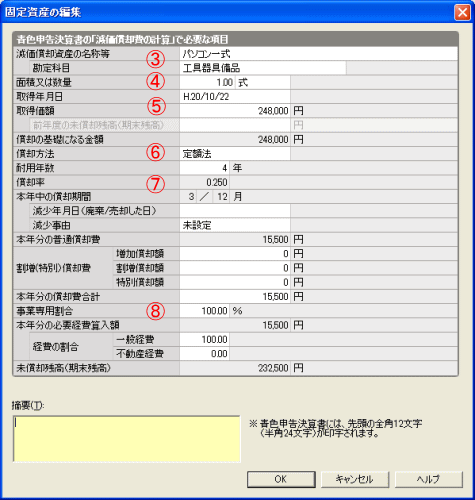
(2)中古の場合の耐用年数
税務署配布の手引きにある耐用年数は、新品の場合のものです。取得した
減価償却資産が中古である場合には次の算式で耐用年数を短く計算することができます。
ただし、計算結果が2年未満になった時は2年です。月の端数は切り捨てです。
- 耐用年数6年の自動車が耐用年数を超えて8年間使用されたものである場合
6年×0.2=1.2年<2年 ∴2年 - 耐用年数6年の自動車が耐用年数を超えず3年間使用されたものである場合
6年−(3年×0.8)=3.6年→3年>2年 ∴3年